
正文
Windows共享视频文件,并使用手机连接SMB共享播放
昨天在电脑上下载了电影,睡前想要在手机上播放。简单研究了下可以在Windows共享视频文件夹,然后手机使用播放器连接SMB共享服务并播放。
整个操作流程比较简单。
教程总览
1.手机和在电脑在同一局域网环境内,并互相可访问。
2.确认电脑的局域网IP。
3.手机安装一个可连接SMB的播放器。
4.手机SMB播放器内连接电脑即可播放。
Windows共享文件夹
右键要共享的文件夹属性,点击共享
选择共享的用户,比如我们Windows的默认账号
手机端连接SMB播放
这类软件应该挺多的,可以搜索下SMB播放器来查找。
博主的是IOS美区账号,使用的是VLC播放器
下载好播放器后就可以连接播放了,博主以本机的VLC播放器为例。其他播放器同理。
输入Windows电脑的局域网IP,如果不知道本机局域网IP。可输入ipconfig查看本机网络信息。
比如本机的是192.168.3.21
在手机SMB播放器输入IP、Windows账户名称和密码,即可连接到Windows共享的文件。
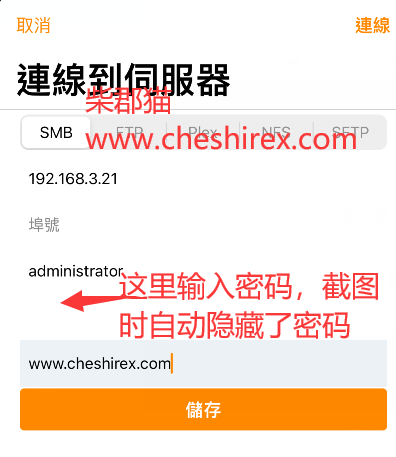
播放效果
我用的这个播放器支持选择视频内置的字幕选择,个别播放器可能没有这个功能。

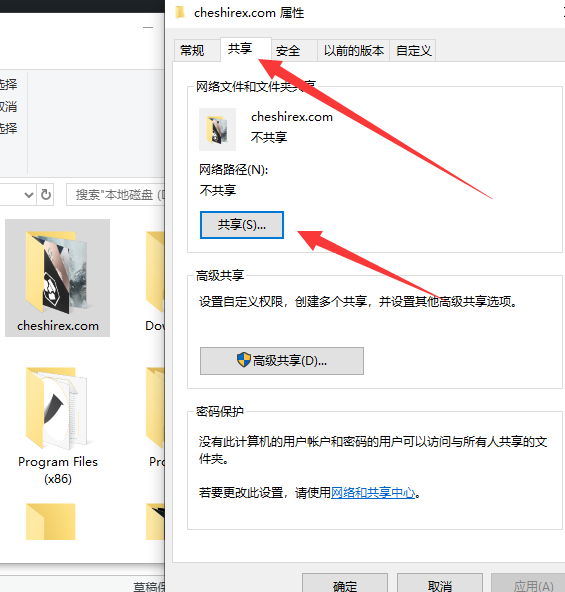
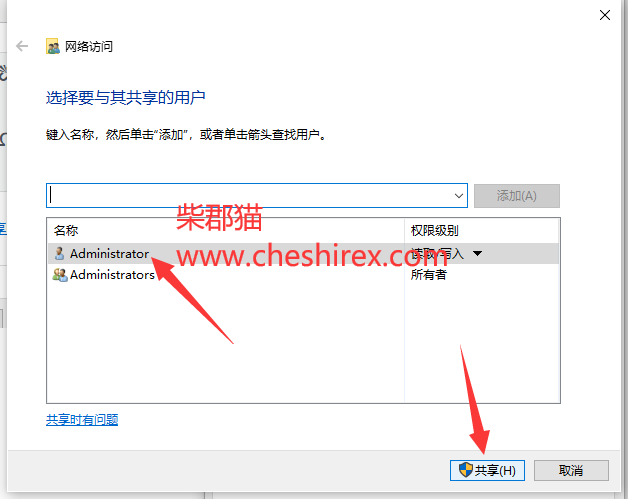
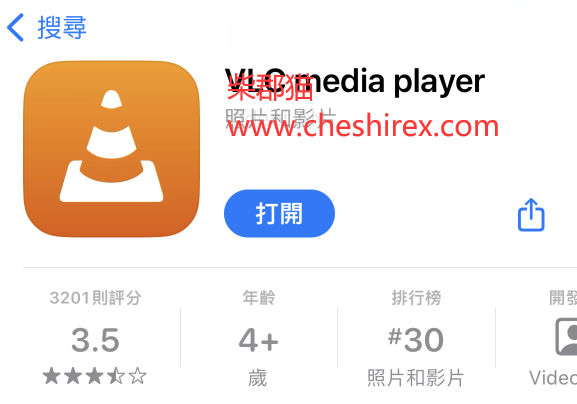
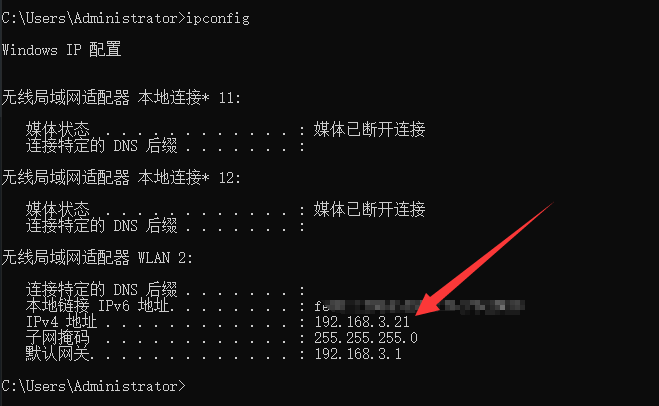
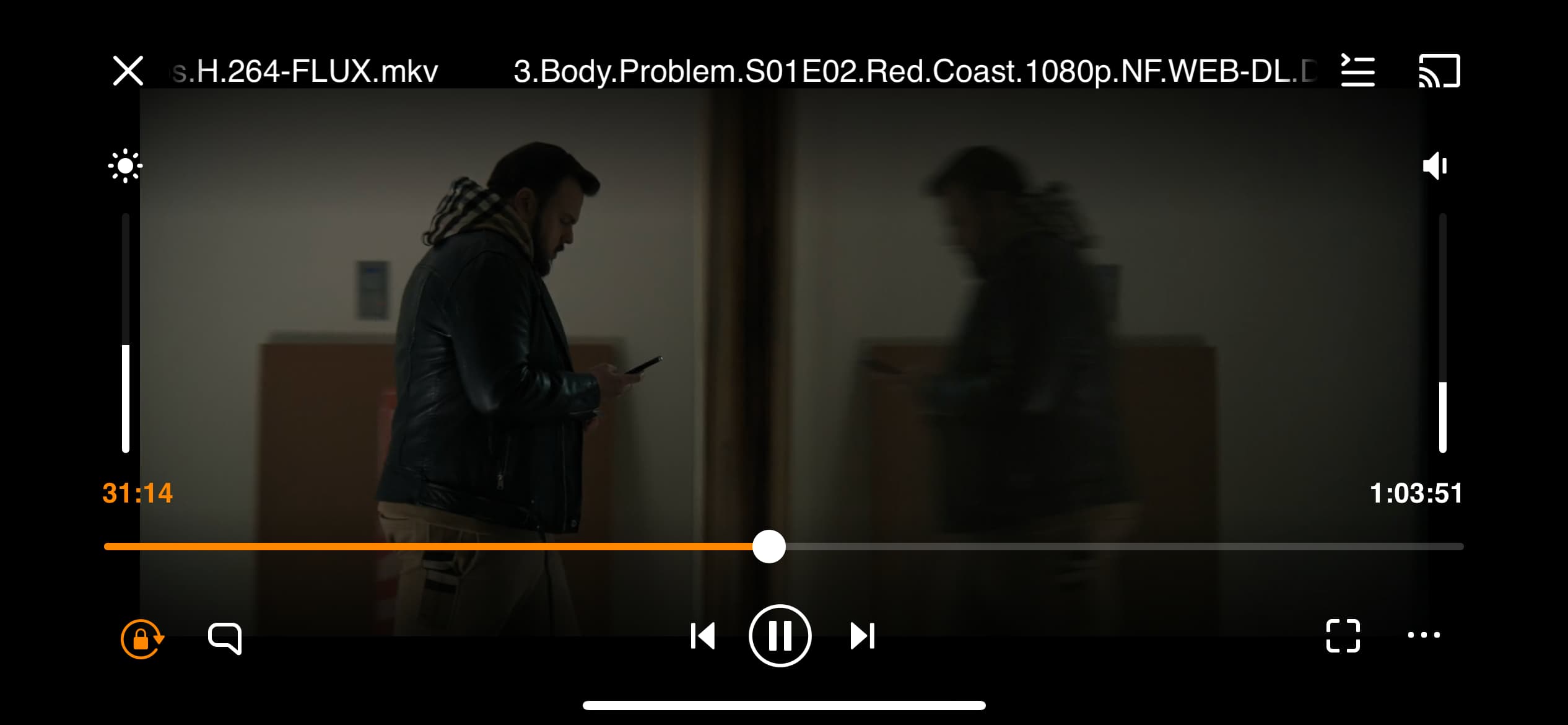
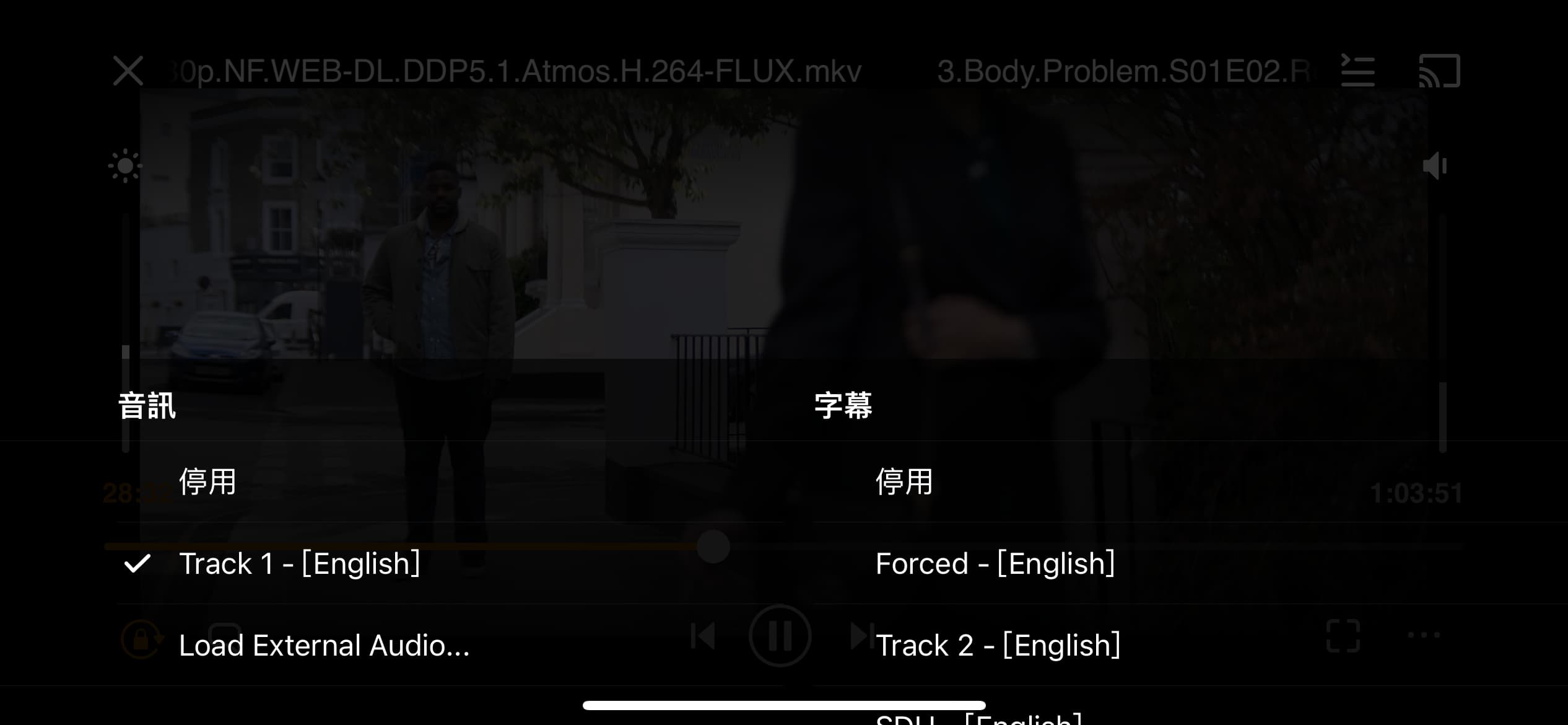

暂无评论